
Υπάρχει ένας λόγος για τον οποίο η μικρότερη μονάδα σε ένα υπολογιστικό φύλλο του Excel ονομάζεται κύτταρο: δεν μπορείτε να το διαχωρίσετε περαιτέρω.
Αλλά τι γίνεται αν θέλετε να δημιουργήσετε ένα κύριο κύτταρο στην κορυφή και λίγα (ας πούμε δύο) δευτερεύοντα κελιά στην ίδια σειρά κάτω από αυτό; Κάτι που μοιάζει με κεφαλίδα στήλης με τρεις στήλες κελιών κάτω από αυτό:
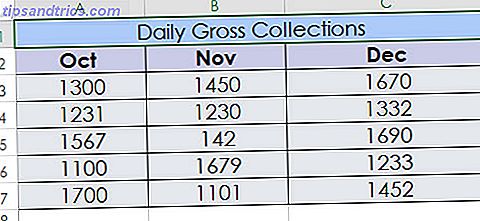
Η συγχώνευση μπορεί να χρησιμοποιηθεί για να συνδυάσει δύο ή περισσότερα κελιά για να δημιουργήσει ένα νέο, μεγαλύτερο κελί. Με αυτόν τον τρόπο μπορείτε να δημιουργήσετε μια κεφαλίδα ή μια ετικέτα στήλης που εκτείνεται σε αρκετές στήλες κάτω από αυτήν. Ένα καλά συγχωνευμένο μπλοκ δεδομένων είναι ένα τέχνασμα μορφοποίησης για ένα πιο ακριβές υπολογιστικό φύλλο.
Δεν μπορείτε να διαιρέσετε το κελί A2 και να χρησιμοποιήσετε τα διαχωρισμένα κελιά για δεδομένα. Λοιπόν, επεξεργαστείτε το με τη συγχώνευση των κυττάρων ανώτερης βαθμίδας Α1, Β1 και C1 σε ένα και μόνο κελί. Αυτό το ενιαίο κελί συγχώνευσης είναι κελιά κεφαλίδας. Τώρα μπορείτε να εισάγετε δεδομένα στα επιμέρους κελιά κάτω από αυτό ως συνήθως.
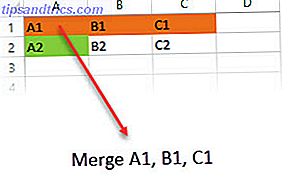
Συγχώνευση επιλεγμένων κελιών
Επιλέξτε δύο ή περισσότερα γειτονικά κελιά που θέλετε να συγχωνεύσετε.
Κάντε κλικ στην επιλογή Αρχική σελίδα> Συγχώνευση & Κέντρο .
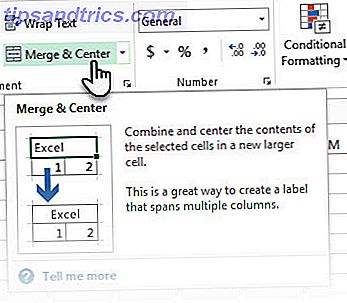
Εάν η συγχώνευση και το κέντρο είναι αχνό, βεβαιωθείτε ότι δεν επεξεργάζεστε ένα κελί και ότι τα κελιά που θέλετε να συγχωνεύσετε δεν βρίσκονται μέσα σε ένα τραπέζι.
Για να συγχωνεύσετε κελιά χωρίς κεντράρισμα, κάντε κλικ στο βέλος δίπλα στην επιλογή Συγχώνευση & Κέντρο . Στη συνέχεια, κάντε κλικ στην επιλογή Συγχώνευση σε άλματα ή συγχώνευση κελιών .
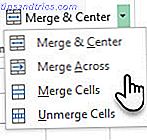
Σημείωση: Μπορείτε να συγχωνεύσετε ξεχωριστά κελιά με δεδομένα. Αλλά το περιεχόμενο μόνο ενός κελιού (Το άνω-αριστερό στοιχείο) διατηρείται στο συγχωνευμένο κελί. Τα περιεχόμενα των άλλων κελιών που συγχωνεύσετε διαγράφονται. Για να αλλάξετε την ευθυγράμμιση κειμένου στο συγχωνευμένο κελί, επιλέξτε το κελί και στη συνέχεια κάντε κλικ σε οποιοδήποτε από τα κουμπιά ευθυγράμμισης στην ομάδα Ευθυγράμμισης στην καρτέλα Αρχική σελίδα.
Αποσύνδεση (διαίρεση) ενός επιλεγμένου στοιχείου
Μπορείτε πάντα να διαιρέσετε τα συγχωνευμένα κελιά. Εάν δεν θυμάστε πού έχετε συγχωνεύσει κελιά, μπορείτε να χρησιμοποιήσετε την εντολή Εύρεση για να εντοπίσετε γρήγορα τα συγχωνευμένα κελιά.
Επιλέξτε το συγχωνευμένο κελί που θέλετε να απενεργοποιήσετε.
Κάντε κλικ στην επιλογή Αρχική σελίδα> Συγχώνευση και κέντρο . Μπορείτε επίσης να κάνετε κλικ στο βέλος δίπλα στο στοιχείο Συγχώνευση και στο Κέντρο και, στη συνέχεια, κάντε κλικ στην επιλογή Unmerge Cells .
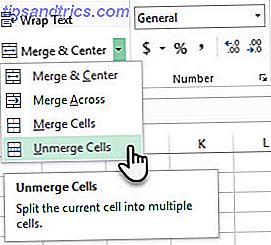
Τα συγχωνευμένα κύτταρα χωρίζονται σε μεμονωμένα κύτταρα. Οποιαδήποτε δεδομένα στο συγχωνευμένο κελί μετακινούνται στο επάνω αριστερό κελί όταν το συγχωνευμένο κελί διαχωρίζει.
Πάντα Προγραμματίστε Πρώτα & Συγχώνευση
Η συγχώνευση κελιών και η επισήμανση των στηλών βελτιώνει την εμφάνιση του υπολογιστικού φύλλου σας. Είναι επίσης ένα βήμα προς τη μορφοποίηση υπό όρους Αυτόματη μορφοποίηση δεδομένων σε υπολογιστικά φύλλα του Excel με υπό όρους μορφοποίηση Αυτόματη μορφοποίηση δεδομένων σε υπολογιστικά φύλλα του Excel με υπό όρους μορφοποίηση Η δυνατότητα μορφοποίησης υπό όρους του Excel σάς επιτρέπει να διαμορφώσετε μεμονωμένα κελιά σε ένα υπολογιστικό φύλλο Excel βάσει της αξίας τους. Σας παρουσιάζουμε πώς να το χρησιμοποιήσετε για διάφορες καθημερινές εργασίες. Διαβάστε περισσότερα . Αλλά σχεδιάστε εκ των προτέρων για να αποφύγετε την απώλεια δεδομένων.
Μην ανησυχείτε - μπορείτε να συγχωνεύσετε κελιά και να διατηρήσετε όλα τα δεδομένα πάρα πολύ. Αλλά αυτό παίρνει έναν τύπο Excel και μερικά ακόμη βήματα. Είμαι βέβαιος ότι η μικρή συμβουλή θα ακολουθήσει αυτό το απλούστερο έργο υπολογιστικού φύλλου.
Προς το παρόν, πείτε μας αν βρίσκετε αυτή τη απλή συμβουλή χρήσιμη.



